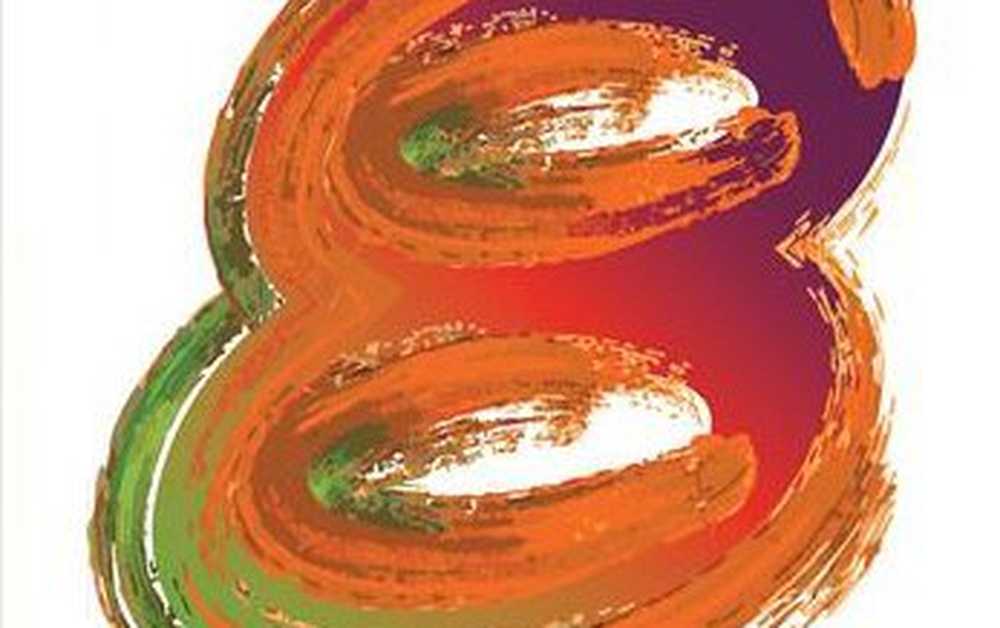Hoe CURL op Windows 10 te installeren

KRUL is een hulpmiddel en bibliotheek voor de opdrachtregel voor het overbrengen van gegevens met URL's. Het is gratis en veel applicaties gebruiken het. In dit bericht zullen we delen hoe u CURL op Windows kunt installeren. Het is enigszins verrassend dat het wordt gebruikt in auto's, televisietoestellen, routers, printers, audioapparatuur, mobiele telefoons, tablets, settopboxen, mediaspelers en nog veel meer plaatsen.
Installeer CURL op Windows 10
Vanaf Windows 10 v 1803 wordt het besturingssysteem nu geleverd met een kopie van CURL. Het is al ingesteld en u kunt het meteen gaan gebruiken. Open de opdrachtprompt en typ "curl -help“. Als er geen fouten zijn en alle opties voor krullen worden weergegeven, is deze op uw Windows 10 geïnstalleerd.

Samen met Curl rolde Microsoft ook uit Teer, een opdrachtregelhulpprogramma om bestanden uit te pakken en archieven te maken.
Als u om welke reden dan ook CURL niet op uw Windows-besturingssysteem hebt geïnstalleerd, kunt u het volgende doen om Curl op Windows te installeren.
1] Installeer Git voor Windows
Download Git voor Windows en het zal er CURL mee installeren. Je kunt het onder geïnstalleerd vinden C: \ Program Files \ Git \ mingw64 \ bin \. Voeg het toe aan uw Windows-pad en u kunt het vanaf elke locatie uitvoeren.
Druk op de startknop en typ systeem pad. Het zal een optie weergeven om systeemvariabelen te bewerken. Klik op Omgevingsvariabelen, en u kunt het pad zoals hierboven vermeld toevoegen aan het systeempad.2] Download en installeer Curl vanaf de website van de bron

Als Git niet iets is dat u wilt, kunt u CURL installeren vanaf de bronwebsite. Ga hierheen en download de juiste versie voor uw systeem (32 of 64 bit). Als u specifieke pakketten wilt downloaden, gaat u naar de pagina Krulpakketten. Hier kunt u het uitvoerbare bestand curl, de libcurl-ontwikkeling, libcurl of de broncode downloaden. Zorg ervoor dat u het uitvoerbare bestand aan uw pad toevoegt.
3] CURL-installatieprogramma
Als u de voorkeur geeft aan een installatieprogramma met één klik, gebruikt u cURL voor Windows. Je kunt het hier downloaden.
Al deze zullen CURL op Windows installeren. Als u iets aan het ontwikkelen bent of als uw toepassing CURL nodig heeft om op uw computer te werken, heeft u het gedekt.